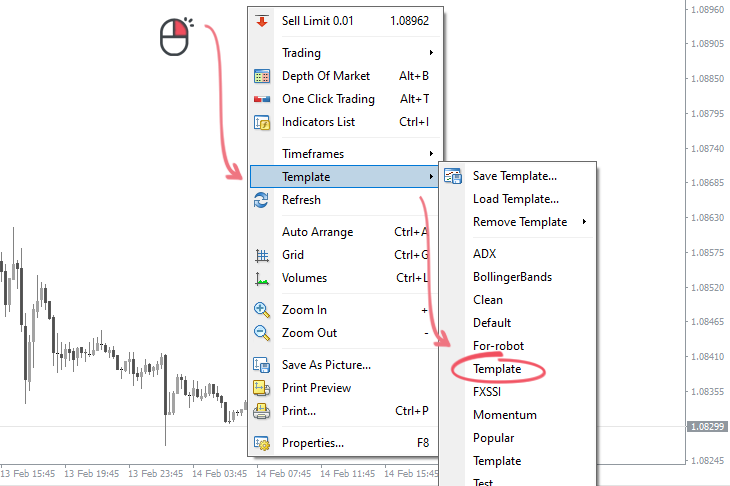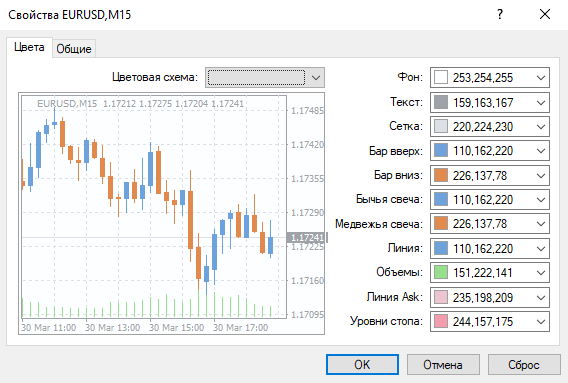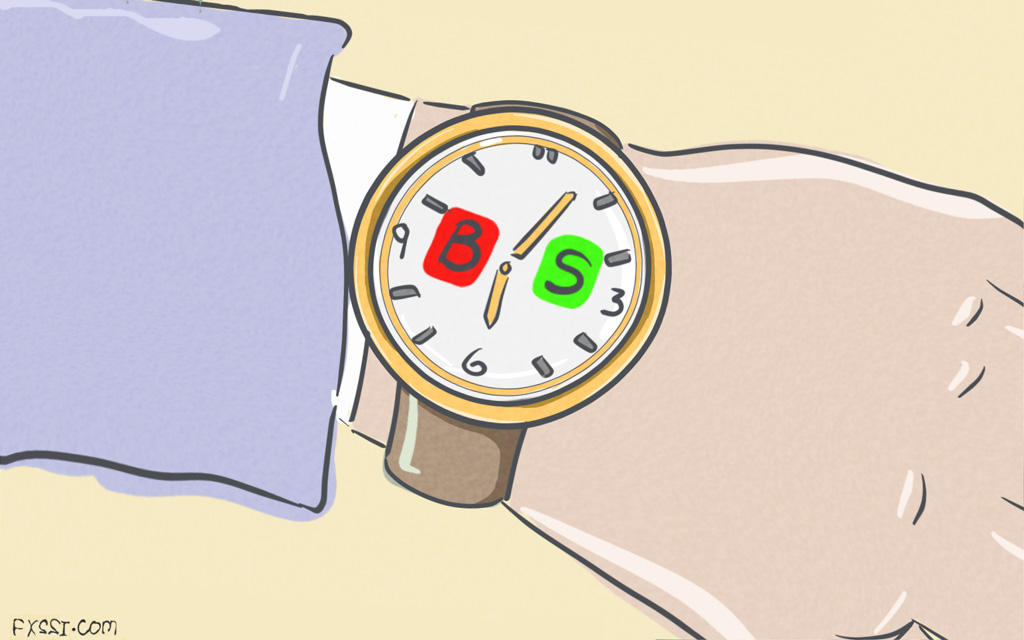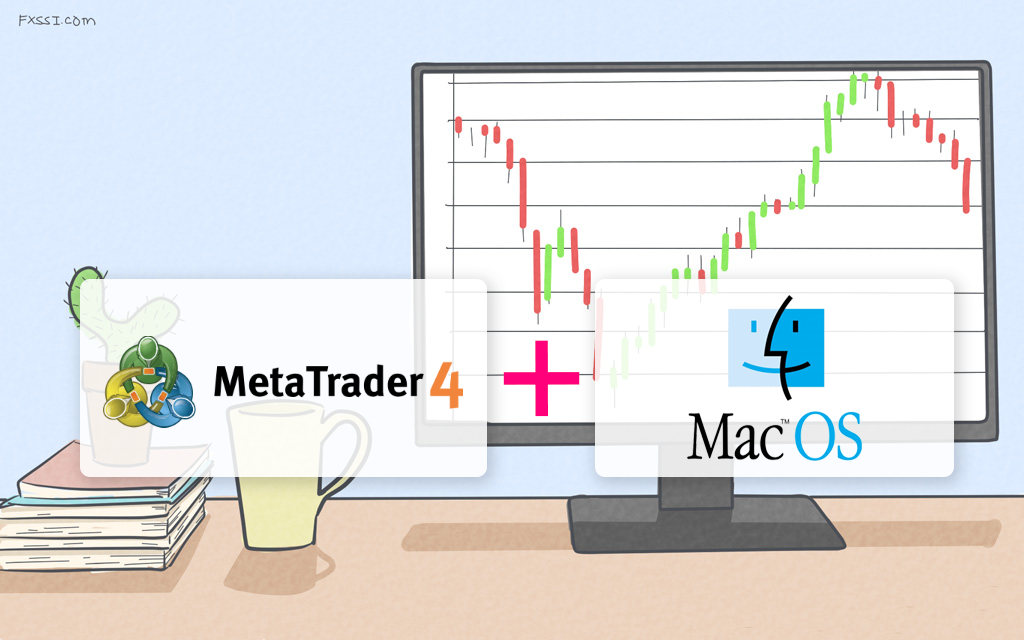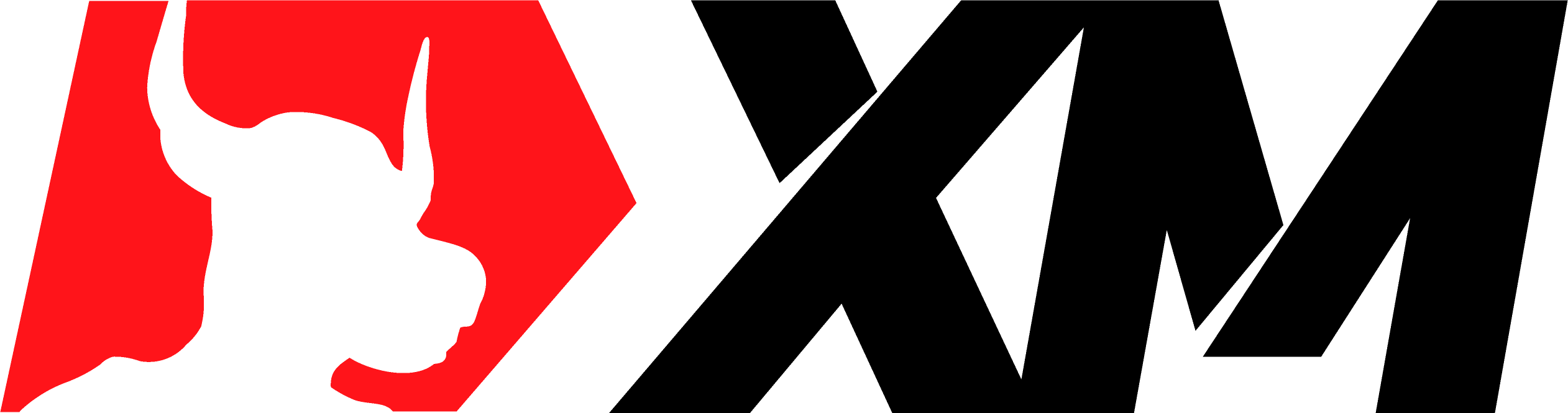Как установить шаблон в мт4
У многих новичков возникают трудности с освоением терминала МТ4. В этой статье детально опишем процесс установки шаблонов и их активацию.


Если вас утомил стандартный вид терминала МТ4 вы можете прокачать его с помощью различных шаблонов, индикаторов и утилит доступных в нашем менеджере ресурсов FXSSI. Если у вас нет шаблонов, вы можете скачать их здесь.
Шаблоны, которые вы можете достать в сети, можно условно разделить на два вида:
- Только шаблон. Как правило, это один файл, имеющий формат *.tpl. Он меняет только цветовую схему и параметры отображения различных инструментов (например, отключает сетку на графике).
- Шаблоны с индикаторами, включающие в себя несколько файлов и папок. Кроме общих настроек они также добавляют на график различные индикаторы.
Как открыть и установить .tpl шаблон в МТ4? Несмотря на вид шаблона, процесс установки для них одинаковый.
Установка шаблона в терминал мт4
Зачастую файлы шаблона находятся в архиве. Их нужно разархивировать таким образом, чтобы файлы попали в нужные папки, подробнее на картинке:
Обратите внимание, что нужная папка Indicators находится в папке MQL4, так как есть дублирующая в корневом каталоге.
После успешной установки шаблона следует перезапустить терминал МТ4. Теперь можно приступать к установке шаблона на график.
Установка шаблона на график
Для установки шаблона на график нужно нажать правой кнопкой мыши в любом месте графика и из выпадающего меню выбрать пункт «Шаблоны», подробнее на картинке:
Как видим, наш шаблон присутствует в списке. Выбрав его, терминал автоматически преобразится.
Для чего вообще нужные шаблоны? Стандартные шаблоны имеют кислотную раскраску, со временем она очень надоедает. Да и каждый уважающий себя трейдер стремится подстроить терминал под себя, как можно более удобней и красивей.
Если вам лень долго настраивать цветовую схему самостоятельно, вы можете попробовать эти готовые шаблоны для мт4.